步骤一:打开本地安全策略
点击电脑左下角的“开始”按钮,选择“运行”。
输入命令
secpol.msc,然后点击“确定”按钮。
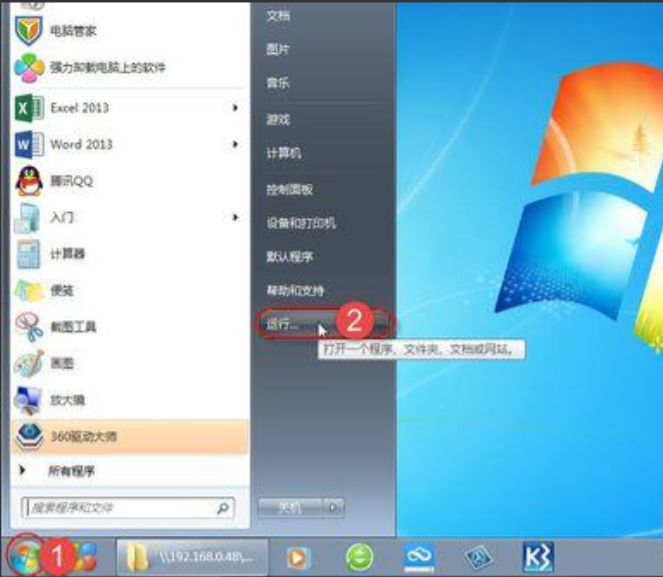
步骤二:修改安全策略设置
在弹出的“本地安全策略”窗口中,按照以下路径进行操作:
网络策略
网络安全
LAN管理器身份验证级别
将“LAN管理器身份验证级别”从“没有定义”更改为“发送 LM 和 NTLM - 如果已协商,则使用 NTLMv2 会话安全”。
完成更改后,关闭“本地安全策略”窗口。

步骤三:重新尝试访问局域网
返回到文件资源管理器,输入
\\局域网电脑的IP地址,然后点击“确定”按钮。这时应该能够成功登录到局域网电脑,并可以访问共享的文件夹。
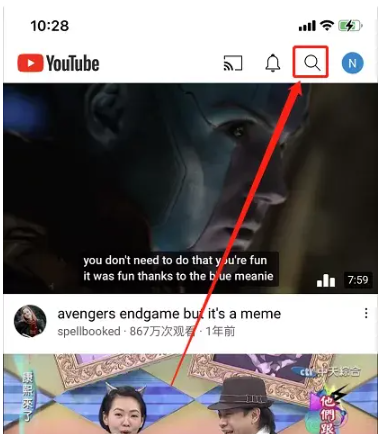


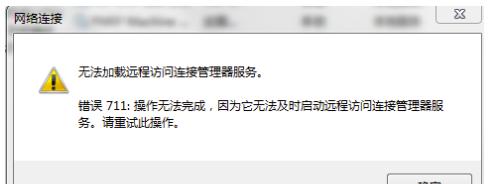
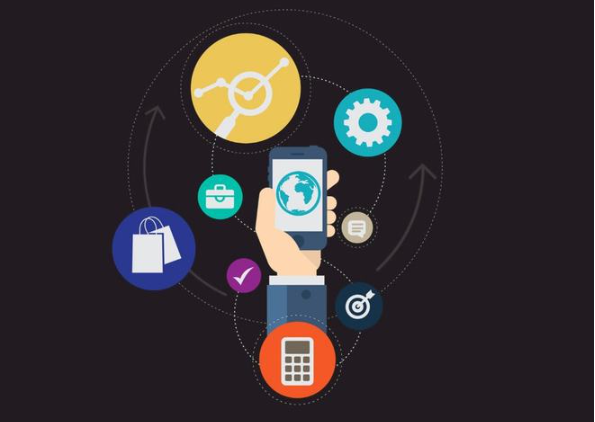
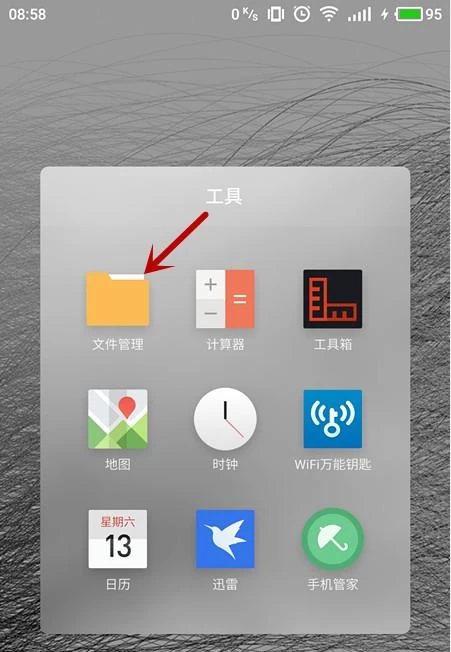

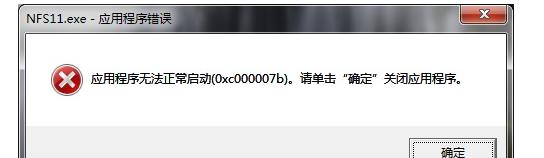
最新评论